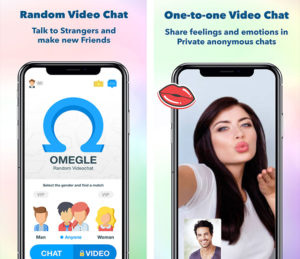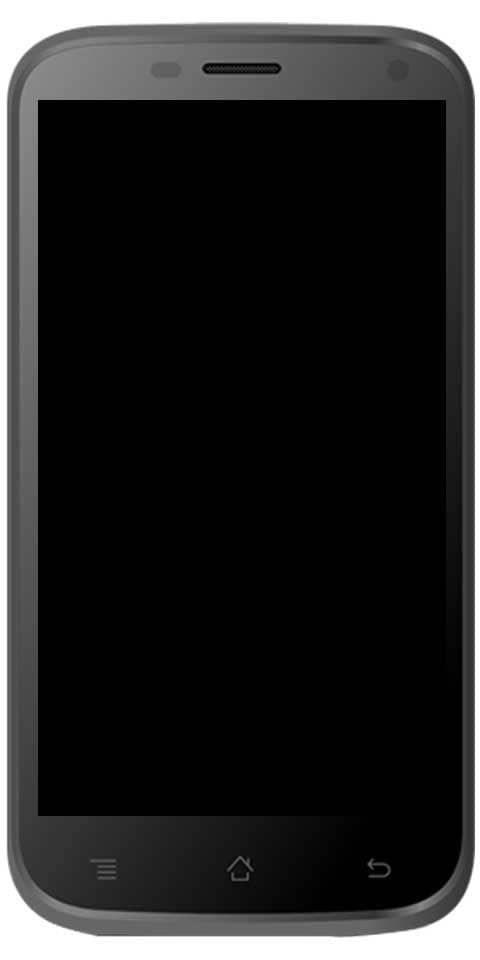يترجم النص B / W لغات مختلفة عبر Translate Note ++

ماذا تعرف عن برنامج Translate Notepad ++ Plugin؟ توفر لك الكثير من برامج تحرير النصوص خيارات متنوعة تمكنك من إجراء تعديلات على مستنداتك والملفات الأخرى ذات الصلة بالنص. ومع ذلك ، يمكن لبعض برامج تحرير النصوص أن تجعل وظائف التحرير الأساسية أبسط أو أسهل. ولكن تم إنشاء العديد من الوظائف الأخرى لجعل الوظائف الصعبة ، مثل كتابة قواعد لغات البرمجة ، أسهل للخبراء والمطورين. يعد تحديد محرر نصوص مناسب قبل بدء الترميز أمرًا ضروريًا حتى تكون منتجًا.
يعد Notepad ++ خيارًا غنيًا بالميزات لبرنامج Windows Notepad الأصلي مع الكثير من المرونة والاستخدام. بينما تحتوي بعض البرامج الجيدة على الكثير من الميزات ، فإن ما يجعله تطبيق Notepad أفضل هو جميع المكونات الإضافية التي يمكن تثبيتها لتحسين نطاق قابليتها للاستخدام. يترجم هو مكون إضافي لبرنامج Notepad ++ ، والذي يسمح لك بترجمة النص من لغة إلى أخرى دون مغادرة التطبيق. يمكنك أيضًا تعيين الترجمة على الاكتشاف التلقائي للغة المصدر ، أو شرح لغات الوجهة أو المصدر المخصص. كما أنها تمكنك من الترجمة من وإلى اللغة المصدر فقط بضغطة زر. يمكنك الغوص أدناه لمعرفة المزيد حول Translate Notepad ++.
انظر أيضا: دليل المستخدم لنقل مجلد بيانات التطبيق على نظام التشغيل Windows 10
يترجم النص B / W لغات مختلفة عبر البرنامج المساعد Translate Notepad ++:

إذا كنت تريد تثبيت الترجمة أو تنزيلها:
إطار xposed lg g2
- رئيس لأكثر من مدير المساعد من عند الإضافات -> مدير البرنامج المساعد -> إظهار مدير البرنامج المساعد .
- في الجزء السفلي من متوفرة علامة التبويب ، اختر يترجم واضغط تثبيت.
- حيث سيتم تثبيت المكون الإضافي للترجمة على نسختك من Notepad ++.
- عندما يتم تثبيته بنجاح يمكنك الوصول بعد ذلك يترجم من الإضافات قائمة.
- تتوفر خيارات مختلفة في قائمة الترجمة:
- الترجمة المحددة (لترجمة النص المطلوب من لغة المصدر إلى لغة الوجهة)
- الترجمة المحددة (التفضيل العكسي) (لترجمة النص المطلوب من الوجهة إلى لغة المصدر)
- تغيير تفضيلات اللغة (لتغيير تفضيلات لغة المصدر والوجهة).
- ترجمة سلاسل نمط التعليمات البرمجية (لترجمة سلاسل نمط التعليمات البرمجية)
- ثم اضغط على تغيير تفضيلات اللغة لتكوين لغة المصدر والوجهة الافتراضية.
- الآن اترك ملف مصدر سيعمل فارغًا على تعيين التطبيق لاكتشاف اللغة تلقائيًا.
- إذا كنت تريد تغيير اللغة الافتراضية ، فاكتب كودها في الحقل المحدد. فيما يلي قائمة بالرموز المتاحة للغات مختلفة ، على سبيل المثال ، على ل الإنجليزية هي ل الاسبانية ، الاب ل الفرنسية، إلخ.
- ثم احفظ الملف بعد الانتهاء من تحرير تفضيلات اللغة.
- اختر النص الذي ترغب في ترجمته.
- ثم اضغط الترجمة المحددة من يترجم قائمة. ستعرض بعد ذلك مربع حوار بالترجمة المطلوبة.
ضع في اعتبارك أن الترجمة عبارة عن مكون إضافي مفتوح المصدر يعمل مع جميع متغيرات Notepad ++.
تحميل: يترجم
استنتاج:
إليك كل شيء عن 'استخدام برنامج Translate Notepad ++ الإضافي لترجمة نص بلغات مختلفة'. هل هذه المقالة مفيدة؟ هل تعرف أي طريقة بديلة أخرى لترجمة النص؟ شاركنا بأفكارك في التعليق أسفل القسم أدناه. أيضًا ، لمزيد من الاستفسارات والأسئلة ، أخبرنا في قسم التعليقات أدناه!
اقرأ أيضا: